Hỗ trợ tư vấn
Tư vấn - Giải đáp - Hỗ trợ đặt tài liệu
Mua gói Pro để tải file trên Download.vn và trải nghiệm website không quảng cáo
Tìm hiểu thêm » Hỗ trợ qua ZaloMicrosoft Teams và Slack là hai ứng dụng nhắn tin, họp nhóm online miễn phí được đánh giá cao hiện nay. Tuy nhiên, cả hai vẫn có sự khác biệt. Hãy cùng chúng tôi tìm hiểu để xem Microsoft Teams hay Slack phù hợp nhất với nhu cầu của bạn nhé!
Trước khi miễn phí, Microsoft Teams đã từng là công cụ chỉ có sẵn cho người dùng đăng ký Office 365. Thậm chí, sau đó, muốn dùng nó làm tính năng bổ trợ, bạn phải trả thêm tiền.
Hệ thống thanh toán và tập trung hướng tới khách hàng Office hiện tại đã hạn chế sức hút của nền tảng Teams, tuy nhiên, nó là một công cụ đảm bảo năng suất lao động cho doanh nghiệp đăng ký Office 365 hiện có.
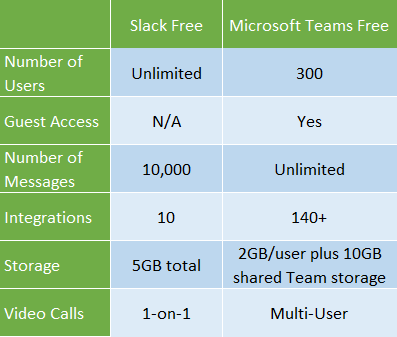
Microsoft Teams miễn phí chắc chắn cung cấp rất nhiều tính năng hữu ích, đặc biệt khi so sánh với phiên bản miễn phí của Slack.
Một trong số ưu điểm lớn nhất của Slack là dễ dùng. Hầu như ai cũng có thể vào Slack và trò chuyện ngay lập tức, chỉ cần đăng ký tài khoản hợp lệ. Microsoft Teams có như vậy không?
Giao diện Microsoft Teams đáp ứng thiết kế hợp thời của nền tảng nhắn tin tức thì. Một cột bên trái hiển thị Teams của bạn và các kênh liên quan tới chúng, cột bên phải liệt kê thành viên trong Teams với trạng thái online của họ. Trung tâm ứng dụng bao gồm Conversations, Files, Meeting Notes và các tab có thể tùy biến khác.
Microsoft Teams còn có cột menu khác ờ góc trong cùng bên phải với các tùy chọn truy cập nhanh, hoạt động gần đây, truy cập trực tiếp vào file chia sẻ cùng bất kỳ app và tích hợp bổ trợ khác.
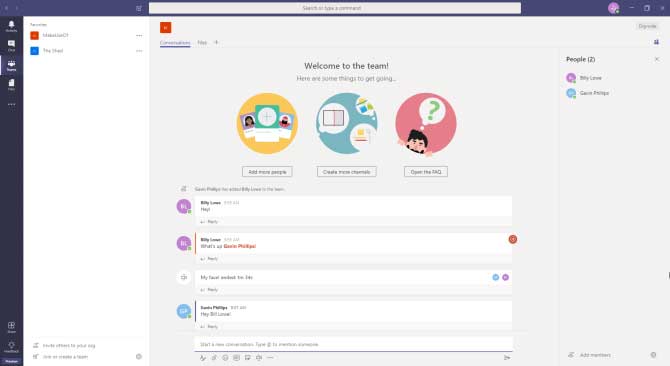
Mặc dù cấu trúc menu của Microsoft Teams hơi thiếu trực quan một chút nhưng bạn sẽ tìm thấy ở đây rất nhiều tính năng hữu ích. Ví dụ: Bạn dễ dàng tạo cuộc họp video 3 chiều, kết hợp ghi chú nội dung, chia sẻ file khi trò chuyện về những vấn đề quan trọng.
Cuộc họp qua video cũng tích hợp chia sẻ màn hình, cho phép bạn xem những gì đồng nghiệp đang giải thích qua bài thuyết trình trên Powerpoint… Hầu như bạn có thể thực hiện liền mạch mọi công việc trên Microsoft Teams, kể cả thêm thành viên mới vào video chat. Ứng dụng cũng hỗ trợ làm mờ nền, chia sẻ các bản ghi trên đám mây tới thành viên khác trong Team.
Về phạm vi tích hợp và app có sẵn trên Microsoft Teams khá ấn tượng, đặc biệt khi so sánh với Slack miễn phí. Bạn dễ thấy Microsoft Teams miễn phí hữu ích cho doanh nghiệp nhỏ và mới khởi nghiệp. Một tính năng tuyệt vời khác là biên dịch tin nhắn trực tiếp cho mọi thành viên bằng ngôn ngữ app hỗ trợ.
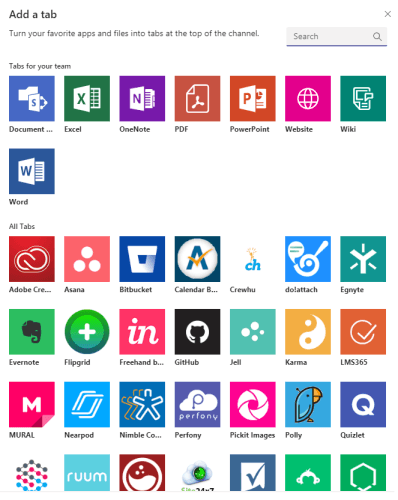
Đây cũng là tính năng vượt trội của Microsoft Teams so với Slack. Ở các kênh Slack, bạn có thể dùng ảnh GIF, sticker… khi chat, tuy nhiên, dù hạn chế sử dụng chúng, việc thảo luận công việc vẫn khó theo dõi những thông tin quan trọng.
Cài đặt Microsoft Teams có tùy chọn “Fun stuff”. Nó chứa emoji, meme, sticker. Tùy chọn này cho phép chủ sở Team tắt upload các meme, hình dán, GIF tùy biến khiến cuộc trò chuyện không bị rối mắt.
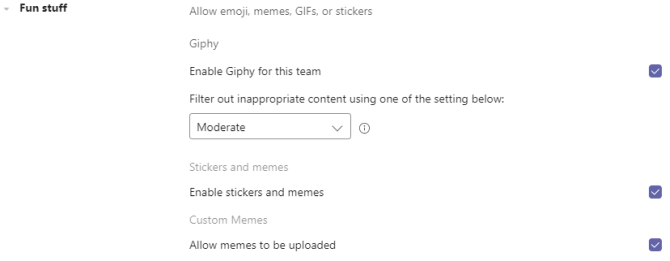
Nhìn chung, Microsoft Teams vẫn có nhiều ưu điểm vượt trội hơn Slack. Trong thời đại, học trực tuyến, họp online nhanh chóng, đơn giản và an toàn được ưu tiên hàng đầu thì Microsoft Teams xứng đáng nằm trên máy tính của bạn. Nó là sản phẩm do chính tay Microsoft phát triển nên bạn hoàn toàn có thể yên tâm khi sử dụng.
Theo Nghị định 147/2024/ND-CP, bạn cần xác thực tài khoản trước khi sử dụng tính năng này. Chúng tôi sẽ gửi mã xác thực qua SMS hoặc Zalo tới số điện thoại mà bạn nhập dưới đây: